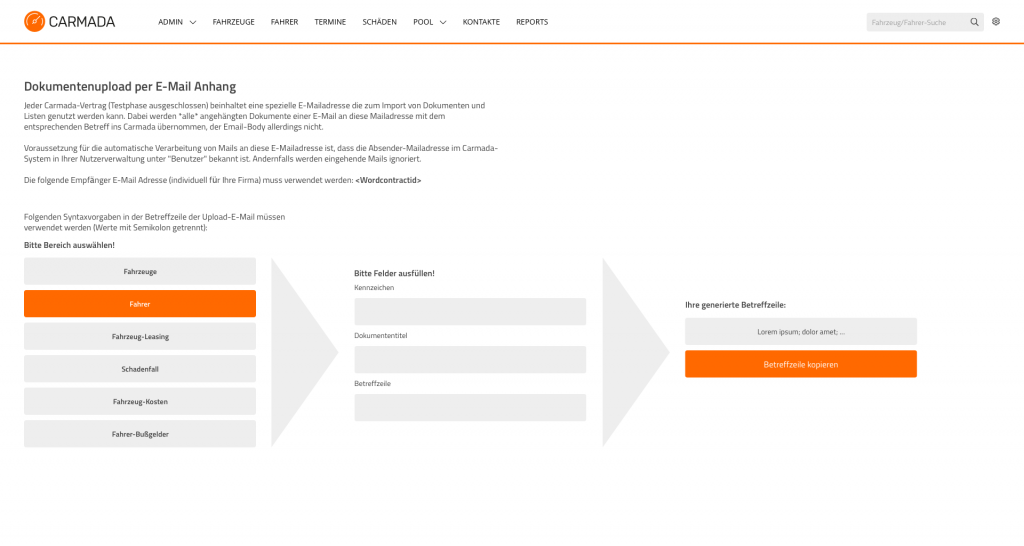Umgang mit Kosten & Regulierungen in einem Schadensfall
- 2. Juni 2020
- Schäden
- Posted by Car Mada
- Kommentare deaktiviert für Umgang mit Kosten & Regulierungen in einem Schadensfall
Ein Schadenfall zieht die Kontrolle, Freigabe, sowie Prüfung von Kostenvoranschlägen und Rechnungen nach sich. Um diese zu dokumentieren und zu kontrollieren, haben Sie in Carmada die nachfolgend beschriebenen Möglichkeiten.
Wie im vorangegangenen Artikel Wie lege ich einen neuen Schadensfall an? beschrieben, wir der Kosten und Regulierungs-Bereich mit Speicherung eines neuen Schadensfall freigeschaltet.
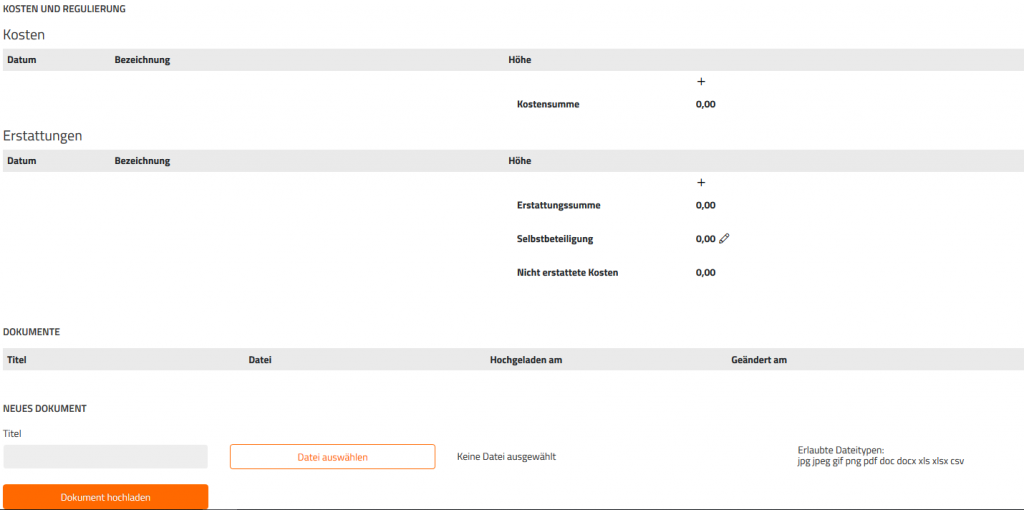
1. Kosten

Über das + Symbol haben Sie die Möglichkeit, einen neuen Kostensatz zu erfassen, wie z.B. Kostenvoranschläge, Gutachten oder Werkstattrechnungen

Dieser Kostensatz kann bearbeitet oder gelöscht werden. Über das + Symbol können weitere Kostensätze erfasst werden.
2. Erstattungen
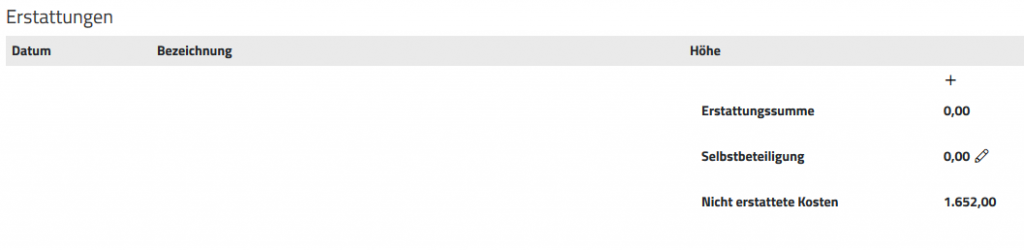
Über das + Symbol haben Sie die Möglichkeit, einen neuen Erstattungssatz zu erfassen, wie z.B. Erstattungen der Werkstattrechnungen für die Instandsetzung des Fahrzeugs oder Entschädigungszahlungen.
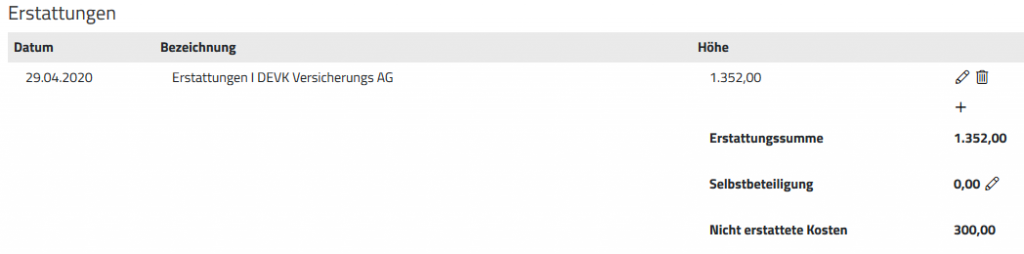
Dieser Erstattungssatz kann bearbeitet oder gelöscht werden. Über das + Symbol können weitere Kostensätze erfasst werden.
Wie in diesem Beispiel besteht eine Selbsbeteiligung des Fahrers über 300,- €, die noch bearbeitet werden muss.
Mit Klick auf den Stift kann die Selbstbeteiligung erfasst werden.
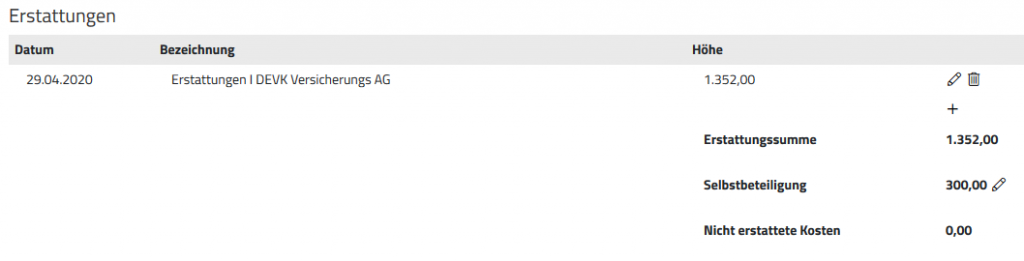
Die nicht erstatteten Kosten ergeben in diesem Beispiel 0,- €.
3. Dokumente
Zu einem Schadensfall gehören auch Dokumente, wie Fotos vom Unfallort, Rechnungen, Gutachten, Versicherungsschreiben etc.
Diese können wie folgt ins Carmada System geladen werden
Datei-Upload von einzelnen Dokumenten oder Bildern

Gehen Sie bitte wie folgt vor:
- Titel: In diesem Feld muss ein Name für das Dokument / Foto vergeben werden, wie z.B. Kostenvoranschlag
- Im nächsten Schritt klicken Sie auf die Schaltfläche Datei auswählen und wählen eine Datei auf Ihrem Rechner aus.
- Im Anschluss die Schaltfläche Dokument hochladen
Hinweis:
Die folgenden Dateiformate sind für den Upload erlaubt:
- jpg
- jpeg
- gif
- png
- doc
- docx
- xls
- xlsx
- csv
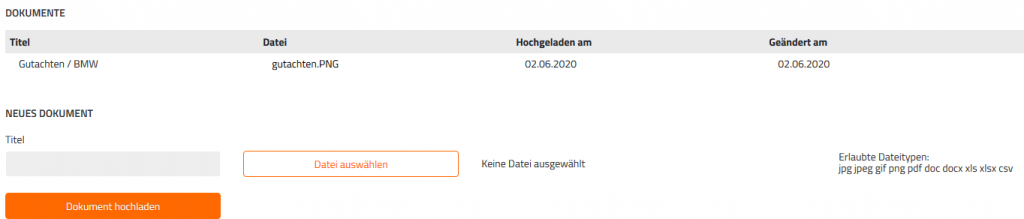
Jedes Dokument kann bearbeitet oder auch wieder gelöscht werden.
Mehrere Dokumente und Foto-Dateien gleichzeitig hochladen
Ein allgemein gängiger Weg wie Sie Dokumente oder Fotos erhalten, ist als Anhang einer E-Mail Nachricht.
Um diese nicht umständlich auf Ihren Computer zu speichern, um Sie dann wieder ins Carmada hochzuladen, stellt Ihnen Carmada ein E-Mail Schnittstelle zur Verfügung.
Wie Sie diese nutzen können, erklären wir Ihnen im nahfolgenden Online-Artikel.
Weiter zum Thema Dokumenten-Upload per E-Mail Anhang
Zurück